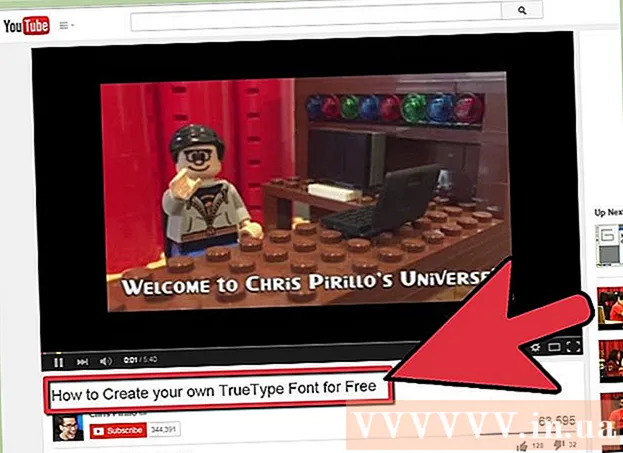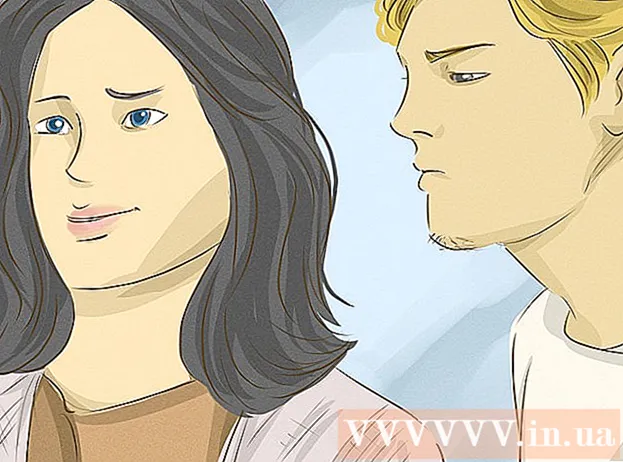May -Akda:
Frank Hunt
Petsa Ng Paglikha:
15 Marso. 2021
I -Update Ang Petsa:
1 Hulyo 2024

Nilalaman
- Upang humakbang
- Paraan 1 ng 4: Mag-set up ng isang backup para sa mga mensahe sa WhatsApp sa iOS
- Paraan 2 ng 4: Kunin ang Mga Lumang Mensahe ng WhatsApp sa iOS
- Paraan 3 ng 4: Mag-set up ng isang backup para sa mga mensahe sa WhatsApp sa Android
- Paraan 4 ng 4: Kunin ang mga lumang mensahe sa WhatsApp sa Android
Itinuturo sa iyo ng wikiHow na ito kung paano makuha ang mga tinanggal na mensahe sa mga iPhone at Android device. Sa kasamaang palad, dahil ang serbisyo ng pagmemensahe ng WhatsApp ay hindi nai-save ang iyong mga chat log, hindi ka makakakuha ng isang mensahe pabalik sa sandaling natanggal mula sa iyong aparato maliban kung nakagawa ka na ng backup. Sa kasamaang palad, napakadali upang mag-set up ng isang backup ng iyong mga mensahe sa WhatsApp sa iyong telepono, upang madali mong maibalik ang isang backup upang matingnan ang luma o tinanggal na mga mensahe.
Upang humakbang
Paraan 1 ng 4: Mag-set up ng isang backup para sa mga mensahe sa WhatsApp sa iOS
 Buksan ang WhatsApp sa pamamagitan ng pag-tap sa icon ng WhatsApp. Ang icon ay mukhang isang puting telepono sa isang bubble ng pagsasalita sa isang berdeng background.
Buksan ang WhatsApp sa pamamagitan ng pag-tap sa icon ng WhatsApp. Ang icon ay mukhang isang puting telepono sa isang bubble ng pagsasalita sa isang berdeng background.  Mag-tap sa Mga setting. Ang pagpipiliang ito ay nasa ibabang kanang sulok ng screen.
Mag-tap sa Mga setting. Ang pagpipiliang ito ay nasa ibabang kanang sulok ng screen.  Mag-tap sa Mga chat.
Mag-tap sa Mga chat. Mag-tap sa Pag-backup ng chat.
Mag-tap sa Pag-backup ng chat. Mag-tap sa Auto backup. Piliin kung nais mong i-back up ang iyong mga mensahe araw-araw, lingguhan o buwanang.
Mag-tap sa Auto backup. Piliin kung nais mong i-back up ang iyong mga mensahe araw-araw, lingguhan o buwanang. - Kung hindi mo pa nai-set up ang iyong iCloud account, sasenyasan kang gawin ito rito bago magpatuloy sa pag-backup. Buksan ang "Mga Setting" na app ng iPhone, i-tap ang iyong pangalan, tapikin iCloud, at tiyaking ang switch ay nakatakda sa "Bukas" sa parehong iCloud Drive at WhatsApp.
Paraan 2 ng 4: Kunin ang Mga Lumang Mensahe ng WhatsApp sa iOS
 Pindutin nang matagal ang icon ng WhatsApp hanggang sa mag-vibrate ito. Ang iba pang mga app sa screen ay magsisimulang ring mag-vibrate.
Pindutin nang matagal ang icon ng WhatsApp hanggang sa mag-vibrate ito. Ang iba pang mga app sa screen ay magsisimulang ring mag-vibrate.  I-tap ang "X" sa kaliwang sulok sa itaas ng icon. Bubuksan nito ang isang dayalogo na humihiling sa iyo na kumpirmahing nais mong tanggalin ang WhatsApp.
I-tap ang "X" sa kaliwang sulok sa itaas ng icon. Bubuksan nito ang isang dayalogo na humihiling sa iyo na kumpirmahing nais mong tanggalin ang WhatsApp.  Mag-tap sa tanggalin. Ang app ay tinanggal na ngayon mula sa iyong iPhone.
Mag-tap sa tanggalin. Ang app ay tinanggal na ngayon mula sa iyong iPhone.  I-install muli ang WhatsApp mula sa App Store.
I-install muli ang WhatsApp mula sa App Store.- I-tap ang icon ng App Store upang buksan ito. Lumilitaw ang icon bilang isang puting titik na "A" sa isang asul na background.
- I-tap ito
 Tapikin ang icon Buksan upang buksan ang WhatsApp. Ang icon na "Buksan" ay papalitan ang icon na "I-download" kapag natapos na ang pag-download ng app.
Tapikin ang icon Buksan upang buksan ang WhatsApp. Ang icon na "Buksan" ay papalitan ang icon na "I-download" kapag natapos na ang pag-download ng app.  Mag-tap sa Sumang-ayon at magpatuloy pagkatapos ay tapikin OK lang.
Mag-tap sa Sumang-ayon at magpatuloy pagkatapos ay tapikin OK lang. Mag-tap sa Payagan o sa Hindi pwede. Tinutukoy nito kung maaaring magpadala ang app ng mga notification sa iyo.
Mag-tap sa Payagan o sa Hindi pwede. Tinutukoy nito kung maaaring magpadala ang app ng mga notification sa iyo.  Ipasok ang iyong numero ng telepono at tapikin ang Handa na. Tiyaking ang numero ng telepono ay pareho sa iyong ginamit sa nakaraang pag-install ng WhatsApp.
Ipasok ang iyong numero ng telepono at tapikin ang Handa na. Tiyaking ang numero ng telepono ay pareho sa iyong ginamit sa nakaraang pag-install ng WhatsApp.  Mag-tap sa Kunin ang kasaysayan ng chat at pagkatapos ay sa Susunod na. Bawiin nito ang lahat ng mga mensahe sa chat na dating nai-back up sa iyong iCloud account. Kasama rito ang mga mensahe na tinanggal mula sa WhatsApp, hangga't mayroon sila noong nagawa ang huling pag-backup.
Mag-tap sa Kunin ang kasaysayan ng chat at pagkatapos ay sa Susunod na. Bawiin nito ang lahat ng mga mensahe sa chat na dating nai-back up sa iyong iCloud account. Kasama rito ang mga mensahe na tinanggal mula sa WhatsApp, hangga't mayroon sila noong nagawa ang huling pag-backup.  Ipasok ang display name na nais mong gamitin at i-tap Susunod na. Dadalhin ka nito sa pahina ng mga chat.
Ipasok ang display name na nais mong gamitin at i-tap Susunod na. Dadalhin ka nito sa pahina ng mga chat.  Mag-tap ng isang pangalan mula sa listahang ito. Ang paggawa nito ay magpapakita ng lahat ng mga nakuhang chat na nauugnay sa contact na iyon.
Mag-tap ng isang pangalan mula sa listahang ito. Ang paggawa nito ay magpapakita ng lahat ng mga nakuhang chat na nauugnay sa contact na iyon.
Paraan 3 ng 4: Mag-set up ng isang backup para sa mga mensahe sa WhatsApp sa Android
 Buksan ang WhatsApp sa pamamagitan ng pag-tap sa icon ng WhatsApp. Ang icon ay mukhang isang puting telepono sa isang bubble ng pagsasalita sa isang berdeng background.
Buksan ang WhatsApp sa pamamagitan ng pag-tap sa icon ng WhatsApp. Ang icon ay mukhang isang puting telepono sa isang bubble ng pagsasalita sa isang berdeng background.  Tapikin ang "Higit Pa" na icon. Ang icon na ito ay mukhang tatlong puting mga tuldok sa isang patayong linya at matatagpuan sa kanang sulok sa itaas ng iyong screen.
Tapikin ang "Higit Pa" na icon. Ang icon na ito ay mukhang tatlong puting mga tuldok sa isang patayong linya at matatagpuan sa kanang sulok sa itaas ng iyong screen.  Mag-tap sa Mga setting. Ang pagpipiliang ito ay nasa ibabang kanang sulok ng screen.
Mag-tap sa Mga setting. Ang pagpipiliang ito ay nasa ibabang kanang sulok ng screen.  Mag-tap sa Mga chat.
Mag-tap sa Mga chat. Mag-tap sa Pag-backup ng chat.
Mag-tap sa Pag-backup ng chat. Mag-tap sa I-backup sa Google Drive. Piliin kung nais mong i-back up ang iyong mga mensahe araw-araw, lingguhan o buwanang.
Mag-tap sa I-backup sa Google Drive. Piliin kung nais mong i-back up ang iyong mga mensahe araw-araw, lingguhan o buwanang. - Kung hindi mo pa nai-set up ang iyong Google account, sasenyasan kang gawin ito rito bago magpatuloy sa pag-backup.
 Mag-tap sa Pag-backup sa pamamagitan ng. Piliin ang network na nais mong gamitin upang mai-back up ang iyong data.
Mag-tap sa Pag-backup sa pamamagitan ng. Piliin ang network na nais mong gamitin upang mai-back up ang iyong data. - Kung maaari, pinakamahusay na gumamit ng isang Wi-Fi network upang maiwasan ang mga gastos sa data na nauugnay sa iyong mobile network.
Paraan 4 ng 4: Kunin ang mga lumang mensahe sa WhatsApp sa Android
 I-tap ang icon ng Play Store
I-tap ang icon ng Play Store  Tapikin ang menu button, pagkatapos ay tapikin ang Ang aking mga app at laro.
Tapikin ang menu button, pagkatapos ay tapikin ang Ang aking mga app at laro. Mag-swipe pababa sa seksyong "Naka-install" at tapikin ang tanggalin bilang karagdagan sa WhatsApp.
Mag-swipe pababa sa seksyong "Naka-install" at tapikin ang tanggalin bilang karagdagan sa WhatsApp. I-install muli ang WhatsApp mula sa Play Store.
I-install muli ang WhatsApp mula sa Play Store.- Tapikin muli ang icon ng Play Store
 Mag-tap sa Upang mabawi. Bawiin nito ang lahat ng mga mensahe sa chat na dating nai-back up sa iyong Google account. Kasama rito ang mga mensahe na tinanggal mula sa WhatsApp, hangga't mayroon ang mga mensaheng iyon noong nagawa ang huling pag-backup.
Mag-tap sa Upang mabawi. Bawiin nito ang lahat ng mga mensahe sa chat na dating nai-back up sa iyong Google account. Kasama rito ang mga mensahe na tinanggal mula sa WhatsApp, hangga't mayroon ang mga mensaheng iyon noong nagawa ang huling pag-backup.  Mag-tap sa Susunod na.
Mag-tap sa Susunod na. Ipasok ang display name na nais mong gamitin at i-tap Susunod na. Dadalhin ka nito sa pahina ng mga chat.
Ipasok ang display name na nais mong gamitin at i-tap Susunod na. Dadalhin ka nito sa pahina ng mga chat.  Mag-tap ng isang pangalan mula sa listahang ito. Ang paggawa nito ay magpapakita ng lahat ng mga nakuhang chat na nauugnay sa contact na iyon.
Mag-tap ng isang pangalan mula sa listahang ito. Ang paggawa nito ay magpapakita ng lahat ng mga nakuhang chat na nauugnay sa contact na iyon.
- Tapikin muli ang icon ng Play Store